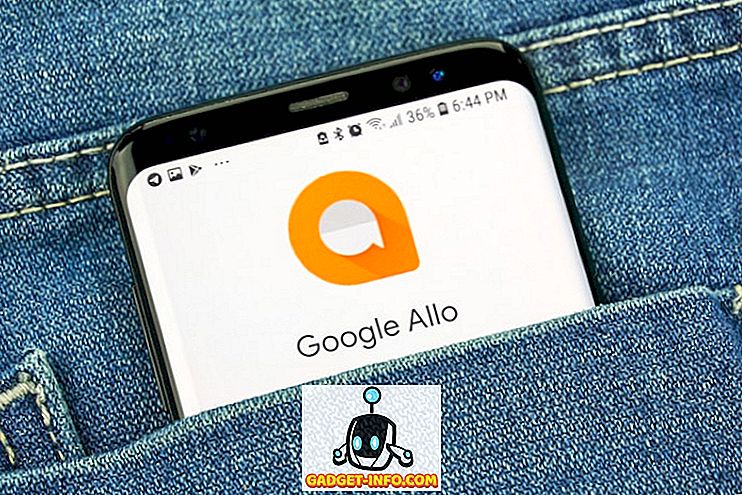Linux terminal emülatörleri hakkındaki makalelerin genellikle “terminal korkutucu değil” gibi bir şey söylediğini fark ettiniz mi? Yanlış değiller. Terminal emülatörü sadece bir uygulamadır; bu konuda kendiliğinden “korkutucu” bir şey yoktur (içinde çalıştırdığınız komutlar potansiyel olarak tehlikelidir). Ve başka bir uygulama gibi - bir müzik çalar veya mesajlaşma uygulaması - olduğu için kolayca değiştirebilirsiniz.
Bildiğiniz gibi, “terminal” kelimesi gerçek fiziksel cihazlara atıfta bulunmak için kullanılır. Bir klavyeleri ve ekranları vardı ve insanların ana bilgisayarlarla etkileşime girmesini sağladı. Bugünlerde terminal emülatörlerimiz sadece bir yazılımdır, ancak sık sık aynı kelimeyi kullanıyoruz - terminal - onlar için.

Çoğu kişi Linux dağıtımlarının sağladığı varsayılan terminalden memnun olurken, bazıları işleri değiştirmek isteyebilir. Kendinizi maceracı hissediyorsanız, işte şu anki durumunuzu mükemmel şekilde değiştirebilecek en iyi 15 Linux terminal öykünücüsü:
1. AltYo
İsterseniz harika: birçok sekme yönetimi seçeneğine sahip açılır bir terminal

AltYo, başlattıktan sonra uygulamaları otomatik olarak yeni sekmelerde açabilir veya hatta Linux masaüstünüzle otomatik olarak başlatılmasını sağlayabilir. Yeni başlayanlar, AltYo'nun karmaşık bir ayar iletişim kutusu içerdiğini duymaktan mutluluk duyar, bu nedenle herhangi bir yapılandırma dosyasını düzenlemek zorunda değildir. Tersine, perde arkasına bakmak isteyenler AltYo'yu CSS ile kişiselleştirebilirler.
Web sitesi
2. Kitty
İsterseniz harika: hız için optimize edilmiş modern bir terminal

Birden fazla Kitty örneği açabilir ve bunları tek bir kapta temiz bir şekilde düzenleyebilirsiniz. Birkaç döşeme düzeni desteklenir ve bir düzeni (tüm çalışan uygulamalar ve komutlarla birlikte) bir oturum olarak kaydedebilir ve istediğiniz zaman yükleyebilirsiniz.
Web sitesi
3. Ekstra
İsterseniz harika: komut çıkışını yönetmek için gelişmiş seçenekler


Web sitesi
4. Urxvt
İsterseniz harika: genişletilebilirlik ve hız

Urxvt ayrıca daha iyi okunabilirlik için özel satır yüksekliği ve harf aralıklarını da destekler. Urxvt'yi sunucu-istemci modunda kullanabilirsiniz; burada bellek tasarrufu yapmak ve yeni urxvt pencerelerini (istemcileri) daha hızlı açmak için bir arka plan işlemi (sunucu) olarak çalışır.
Perl, favori programlama dilinizse, urxvt, favori Linux terminal emülatörünüz olabilir. Uxrvt için sekmeler, tıklanabilir URL'ler ve pano yönetimi gibi özellikleri tanıtmanıza olanak tanıyan oldukça az sayıda Perl eklentisi vardır . Tabii ki, elinizi özel uzantılar yazarken deneyebilirsiniz.
Web sitesi
5. Xfce Terminali
İsterseniz harika: isteğe bağlı açılır modlu yeni başlayanlar için uygun bir terminal

Bir dosyayı dosya yöneticisinden Xfce Terminaline sürükleyip bırakabilir ve dosyanın tam yolunu görüntüleyebilirsiniz. Terminal penceresi arka planı saydam olabilir ve Xfce Terminalini pencere kenarlıklarını, dekorasyonları ve araç çubuklarını gizleyen Kompakt Modda kullanabilirsiniz.
En iyisi, Xfce Terminalini diğer popüler açılır terminaller gibi çalıştıran isteğe bağlı açılır moddur (bu listede bulunan Guake veya Tilda). Aşağı açılır modun doğru ayarlandığından emin olmak için resmi belgeleri okuduğunuzdan emin olun.
Web sitesi
6. Konsole
İsterseniz harika: anlaşılır diyaloglar ile gelişmiş kişiselleştirme

Bir profil oluşturarak başlayalım. Konsole, farklı sekmelerde profiller arasında geçiş yapmanıza veya bir kerede birden fazla profili çalıştırmanıza izin verir. Her profilin kendi görünüm ve davranış ayarları vardır ve farklı Konsole profillerine farklı mermiler yükleyebilirsiniz. Bir profil, siz etkinleştirdiğinizde özel komutları ve uygulamaları otomatik olarak çalıştırabilir.
Profilleri ayarladıktan sonra sekme yönetimine dalın. Bölünmüş Görünüm seçeneği, aynı anda birkaç sekmenin içeriğini görüntüler. Konsole pencereleri arasında sekmeleri taşımak için Sekmeyi Klonla seçeneğini kullanın veya yeni bir pencerede açmak için sekmeyi çıkarın.

Web sitesi
7. Gnome Terminali
İsterseniz harika: tanıdık bir arayüzde kararlılık

Gnome Terminali VTE kütüphanesine güvendiğinden, onun özellik seti aynı arka ucu paylaşan diğer Linux terminalleriyle neredeyse aynıdır. Bu nedenle, MATE Terminali veya Pantheon (ilköğretim OS) Terminali'nden geçiyorsanız, bunu kafa karıştırıcı bulmamanız gerekir.
Web sitesi
8. Terminoloji
İsterseniz harika: terminalde pratik dosya önizlemeleri

Genellikle birden fazla terminal penceresiyle çalışıyorsanız, Terminoloji, bir pencereyi camlara bölerek düzenlemenize yardımcı olabilir. Her bölmede, istediğiniz zaman yeniden boyutlandırabileceğiniz birden fazla sekme bulunabilir. Bu şekilde birkaç pencereyi tek bir pencerede birleştirebilirsiniz. Terminolojiyi kontrol etmenin bir diğer yolu Tab Switcher. Tüm terminal pencerelerini bir ızgarada görüntüler, ihtiyacınız olanı bulmak için hızlı bir şekilde karıştırmanıza izin verir.
Web sitesi
9. QTerminal
İsterseniz harika: Çoklama desteği olan açılır terminal

Çoklayıcı özellikleri sayesinde, QTerminal tek bir pencerede birden fazla terminal emülatörü örneği görüntüleyebilir. Ayrıca QTerminal uygulama penceresini dikey veya yatay olarak bölebilirsiniz ve açılan sekmeler ve pencereler arasında kolayca geçiş yapabilirsiniz.
Web sitesi
10. Termit
İsterseniz harika: klavye kısayollarına büyük ölçüde güvenen Vim benzeri bir iş akışı

Ama hepsi bu kadar değil! Termit iki modda çalışabilir: Ekle ve Seçim, her biri kendi klavye kısayollarına sahiptir. Hepsi, fareye ulaşmak zorunda kalmadan sizi daha üretken kılmak için tasarlanmıştır. Bu nedenle Termite, fayans camı yöneticilerindeki faresiz iş akışları için mükemmel bir seçimdir .
Web sitesi
Not: Termit adında başka bir Linux terminal emülatörü var. Adına benzer olmasına rağmen, Termite ile aynı yaklaşıma sahip değildir.
11. Mlterm
İsterseniz harika: çok sayıda dil ve kodlama desteği

Dikey yazma, çift genişlik ve birleştirme karakterleri için özel özellikler Doğu Asya, Tayland ve Vietnamca komut dosyalarının kullanılmasını mümkün kılar. Ayrıca, Mlterm birden fazla X Giriş Yöntemi sunucusunu destekler ve girişiniz için gerekli kodlamayı otomatik olarak algılayabilir.
Web sitesi
12. Soğuk Retro Terimi
İsterseniz harika: Nostaljiye neden olan göz şekeri

Cool Retro Terim çeşitli renk şemaları ve ekran titremesi ve tarama çizgileri gibi efektlerle birlikte gelir. Her ne kadar birincil amacı sadece göz şekeri gibi görünse de, Cool Retro Terimini başka bir terminal emülatörü olarak da kullanabilirsiniz.
Web sitesi
13. Roxterm
İsterseniz harika: Gnome Terminaline daha hafif, ancak özellikli bir alternatif

Bunun dışında, ROXTerm, menü çubuğunu gizlemenizi ve ekran alanını en üst düzeye çıkarmanızı sağlayan pratik bir açılır menüye sahiptir. Ayrıca, ROXTerm dosya yollarını, SSH ana bilgisayar adlarını, e-posta adreslerini ve web URL'lerini tanıyabilir. Hedefi açmak / erişmek için bunlara tıklayabilir veya Ctrl tuşuna basıp bağlantıyı başka bir uygulamaya sürükleyebilirsiniz.
Sürüklemeden bahsetmişken, metni ve dosyaları ROXTerm uygulama penceresine sürükleyip bırakmak da mümkündür. Metinler terminale yapıştırılırken, dosyalar daha fazla işleyebileceğiniz bir yol olarak görünür.
Web sitesi
14. Tilda
İsterseniz harika: iyi seçenekli bir açılan terminal

Klavye kısayolları sekme gezinmesini kolaylaştırır ve bir komutun çıktısından hiçbir şeyi kaçırmadığınızdan emin olmak için sınırsız kaydırma özelliğini etkinleştirebilirsiniz. Son fakat en az değil, Tilda herhangi bir zamanda klavye kısayolu ile çekebileceğiniz bir arama çubuğuna sahiptir. Sorgu büyük / küçük harf duyarlı olabilir ve normal ifadeler de kullanabilirsiniz.
Web sitesi
15. Terminix
İsterseniz harika: farklı pencere düzenlerine sahip hafif bir terminal

İsteğe bağlı olarak, Terminix açılır bir terminal olarak çalışabilir - bunu Tercihler> Deprem iletişim kutusunda yapılandırın. Tamamlanan işlemler için masaüstü bildirimlerini açma seçeneği de vardır.

Web sitesi
Linux İçin En İyi Terminal Emülatörleri!
Bu zaten uzun bir liste olmasına rağmen, Linux için daha da fazla terminal emülatörleri var. Bazıları temellere sadık kalır ve geleneksel bir yaklaşım sergiler. Diğerleri (üretilmiyor) Cyborg Terminal projesi gibi, tamamen farklı ve beklenmedik bir şey için gidin.
Her zaman olduğu gibi, seçim size kalmış, bu yüzden deneyim seviyenize uygun bir terminal seçin. Daha kullanıcı dostu ve kişiselleştirilmesi daha kolay olmaya çalışan birçok terminal emülatörüyle, Linux'taki yeni başlayanlar bile bir tane seçerken ve kullanırken bir sorun yaşamamalı.
Bir terminal emülatöründe nelere dikkat ediyorsunuz? Hangisi favorin? Linux için başka bazı terminal emülatörleri tavsiye edebilir misiniz? Yorumlarda bize bildirin!
Görüntü Kredileri: Flickr yoluyla Wolfgang Stief tarafından yapılan VT VT Terminali; Öne çıkan görüntü kaynağı.